

Die Optionen der Dialogbox „Platzierung der Intelligenten Zeichen“ ermöglichen Ihnen eine präzise Kontrolle darüber, wie Legatobögen, Bendings und Glissandi den Noten oder Notenköpfen in der Partitur zugeordnet werden, indem deren Positionrelativ zur oberen oder unteren Mitte der Note oder zur Spitze eines Notenhalses definiert wird. Dies garantiert automatisch eine exakte Positionierung und konsistente Platzierung, die durch manuelles Einsetzen der Intelligenten Zeichen nur sehr schwer zu erreichen wäre. Jede Änderungen der Parameter eines bestimmten Intelligenten Zeichens, die Sie in der Dialogbox „Platzierung der Intelligenten Zeichen“ vornehmen, verändert auch bereits in der Partitur vorhandene Zeichen gleichen Typs, ausgenommen die Zeichen, deren Endpunkte manuell verschoben wurden.
Die senkrechten und waagerechten Positionen eines Bogens oder Bendings werden von einem Referenzpunkt aus gemessen. Dieser ist jeweils unterschiedlich bei Bögen, die einem Notenkopf zugeordnet sind und Bögen, die einem Notenhals zugeordnet sind.
Für Legatobögen oder Bendings, die einem Notenkopf zugeordnet sind, ist dieser Referenzpunkt das obere bzw. untere Zentrum des Notenkopfes. Wenn der Wert des horizontalen und vertikalen Offsets Null beträgt, berührt das Bogenende den Referenzpunkt des Notenkopfes wie in der nachfolgenden Abbildung gezeigt.

Für Legatobögen oder Bendings , die einem Notenhals zugeordnet sind, ist dieser Referenzpunkt das Ende des Notenhalses. Wenn der Wert des horizontalen und vertikalen Offsets null beträgt, berührt das Bogenende das Ende des Notenhalses wie in der nachfolgenden Abbildung gezeigt.
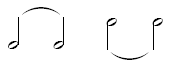
Wichtig: Beachten Sie, dass Finale immer wenn Sie einen Legatobogen, ein Slide oder ein Glissando einsetzen, die aktuellen Einstellungen in der Dialogbox „Platzierung der Intelligenten Zeichen“ verwendet. Änderungen dieser Einstellungen beeinflussen auch die Endpunkte der gleichen Zeichenart, sofern nicht manuelle Korrekturen vorgenommen wurden. Endpunkte, die manuell positioniert wurden, werden nie von den Einstellungen in dieser Dialogbox verändert.
Basierend auf der Position des Notenhalses einer Note sowie der Analyse des Stimmverlaufs und eines evtl. vorhandenen Balkens trifft Finale eine intelligente Entscheidung über die Bogenrichtung sowie über die Positionierung der Bogen-Endpunkte. Wählen Sie einen musikalischen Kontext für einen Bogen aus dem Listenfeld an, und es werden die Einstellungen für diesen Bogen angezeigt.
Durch die verschiedenen Beispiele in diesem Listenfeld können Sie für fast jeden musikalischen Kontext präzise Positionierungseinstellungen für die Zuordnung eines notenbezogenen Bogens zum Notenkopf bzw. Notenhals vornehmen. Im angewählten Beispiel der oben dargestellten Dialogbox können Sie Einstellungen für zwei Punkte vornehmen:
Den Startpunkt eines Legatobogens bei einer Note mit nach unten abgestrichenen Notenhals, und
den Endpunkt eines Legatobogens bei einer Note mit nach unten abgestrichenem Notenhals.
Die im Listenfeld dargestellten Beispiele sind als allgemeingültig anzusehen, sie gelten also nicht nur für Bögen auf Noten der dargestellten (identischen) Tonhöhe; das Beispiel oben kontrolliert somit alle Bogen-Platzierungen bei „normalen“ Noten mit nach unten gerichteten Notenhals.
Wählen Sie einen Bogentyp in einem bestimmten musikalischen Kontext aus dem Listenfeld an und bearbeiten Sie die Werte für die Start- bzw. Endpunkte. Sie können die Werte durch Ziehen der Bogenenden im Darstellungsbereich ändern oder durch Eingabe entsprechender Werte in den Textfeldern.
Wichtig: Diese Einstellungen sind global. Alle Änderungen, die Sie in der Dialogbox „Platzierung der Intelligenten Zeichen“ vornehmen, ändern sowohl neu zu erstellende als auch bereits in der Partitur vorhandene Legatobögen und Bendings, es sei denn die Endpunkte eines bestimmten Bogens oder Bendings wurden „von Hand“ positioniert. Finale ändert nie „von alleine“ einen solchen Bogen. Beachten Sie weiterhin, dass die Einstellungen sich auf alle Noten beziehen, unabhängig davon ob sie sich in Voice 1 oder 2 befinden, oder die Notenhälse mit dem dem Spezialwerkzeug oder dem Werkzeug zur schnellen Eingabe fixiert wurden.
Das Listenfeld mit den verschiedenen musikalischen Kontexten und Parametern für Legatobögen ist in der folgenden Übersicht beschrieben:
|
Startpunkt |
Kontext |
Endpunkt |
|
Oberhalb des Notenkopfes. Gilt für eine Note mit Notenhals abwärts am Anfang eines Kontexts mit abwärts oder unterschiedlich ausgerichteten Notenhälsen. |
|
Oberhalb des Notenkopfes. Gilt für eine Note mit Notenhals abwärts am Ende eines Kontexts mit abwärts oder unterschiedlich ausgerichteten Notenhälsen. |
|
Unterhalb des Notenkopfes. Gilt für eine Note mit Notenhals aufwärts am Anfang eines Kontexts mit aufwärts ausgerichteten Notenhälsen. |
Notenhals aufwärts |
Unterhalb des Notenkopfes. Gilt für eine Note mit Notenhals aufwärts am Ende eines Kontexts mit aufwärts ausgerichteten Notenhälsen. |
|
Oberhalb des Notenhalses. Gilt für eine Note mit Notenhals aufwärts am Anfang eines Kontexts mit unterschiedlich ausgerichteten Notenhälsen. |
Notenhals unterschiedlich |
Oberhalb des Notenhalses. Gilt für eine Note mit Notenhals aufwärts am Ende eines Kontexts mit unterschiedlich ausgerichteten Notenhälsen. |
|
Oberhalb des Notenhalses. Gilt für eine Note am Anfang eines Kontexts in einer Ebene mit aufwärts ausgerichteten Notenhälsen. |
Ebene mit Notenhals aufwärts |
Oberhalb des Notenhalses. Gilt für eine Note am Ende eines Kontexts in einer Ebene mit aufwärts ausgerichteten Notenhälsen. |
|
Unterhalb des Notenhalses. Gilt für eine Note am Anfang eines Kontexts in einer Ebene mit abwärts ausgerichteten Notenhälsen. |
Ebene mit Notenhals abwärts |
Unterhalb des Notenhalses. Gilt für eine Note am Ende eines Kontexts in einer Ebene mit abwärts ausgerichteten Notenhälsen. |
|
Oberhalb Notenfähnchen. Gilt für einen Notenhals mit Fähnchen am Anfang eines Kontexts mit gemischten Notenhälsen. |
Notenhals unterschiedlich mit Fähnchen |
Keine Einstellung möglich. (Verwendet die Einstellung aus dem Kontext „Notenhals unterschiedlich“.) |
|
Oberhalb Notenfähnchen. Gilt für einen Notenhals mit Fähnchen am Anfang eines Kontexts in einer Ebene mit aufwärts ausgerichteten Notenhälsen. |
Ebene mit Notenhals aufwärts mit Fähnchen |
Keine Einstellung möglich. (Verwendet die Einstellung aus dem Kontext „Ebene mit Notenhals aufwärts“.) |
|
Unterhalb Notenfähnchen. Gilt für einen Notenhals mit Fähnchen am Anfang eines Kontexts in einer Ebene mit abwärts ausgerichteten Notenhälsen. |
Ebene mit Notenhals abwärts |
Keine Einstellung möglich. (Verwendet die Einstellung aus dem Kontext „Ebene mit Notenhals abwärts“.) |
|
Oberhalb des Notenhalses. Gilt für eine Note mit Aufwärtshals in einer Balkengruppe (außer sie ist die letzte Note der Gruppe) im Kontext einer Ebene mit aufwärts oder unterschiedl. ausgerichteten Notenhälsen. |
Über Balken |
Oberhalb des Notenhalses. Gilt für eine Note mit Aufwärtshals in einer Balkengruppe (außer sie ist die erste Note der Gruppe) im Kontext einer Ebene mit aufwärts oder unterschiedl. ausgerichteten Notenhälsen. |
|
Unterhalb des Notenhalses. Gilt für eine Note mit Abwärtshals in einer Balkengruppe (außer sie ist die letzte Note der Gruppe) mit Kontext einer Ebene mit abwärts ausgerichteten Notenhälsen. |
Unter Balken |
Unterhalb des Notenhalses Gilt für eine Note mit Abwärtshals in einer Balkengruppe (außer sie ist die erste Note der Gruppe) mit Kontext einer Ebene mit abwärts ausgerichteten Notenhälsen. |
|
Unterhalb des Notenkopfes. Gilt für eine Vorschlagsnote mit Notenhals aufwärts, die einer Note mit Hals abwärts vorausgeht. |
Vorschlagsnote (Hauptnote Notenhals abwärts) |
Unterhalb des Notenhalses. Gilt für eine Note mit Notenhals abwärts, der eine aufwärts ausgerichtete Vorschlagsnote vorausgeht. |
|
Oberhalb des Notenhalses. Gilt für eine Vorschlagsnote in einer Ebene mit Notenhälsen aufwärts. |
Vorschlagsnote in Ebene mit Notenhals aufwärts |
Oberhalb des Notenhalses. Gilt für eine Hauptnote in einer Ebene mit Notenhälsen aufwärts. |
|
Unterhalb des Notenhalses. Gilt für eine Vorschlagsnote in einer Ebene mit Notenhälsen abwärts. |
Vorschlagsnote in Ebene mit Notenhals abwärts |
Unterhalb des Notenhalses. Gilt für eine Hauptnote in einer Ebene mit Notenhälsen abwärts. |
|
Oberhalb einer Bundnummer. Gilt für Bundnummern innerhalb eines TAB-Systems. |
Bundnummern in einem TAB-System |
Oberhalb einer Bundnummer. Gilt für Bundnummern innerhalb eines TAB-Systems. |
|
Unterhalb einer Bundnummer mit Notenhälsen. Gilt für Bundnummern mit Notenhälsen innerhalb eines TAB-Systems. |
Bundnummern mit Notenhälsen in einem TAB-System |
Unterhalb einer Bundnummer mit Notenhälsen. Gilt für Bundnummern mit Notenhälsen innerhalb eines TAB-Systems. |
Natürlich gibt es Ausnahmen von diesen Regeln, doch diese Ausnahmen erlauben Ihnen noch mehr Flexibilität. Wenn Sie Notenhälse fixieren (z. B. wenn Sie mit Ebenen arbeiten oder das Anwahl-Werkzeug verwenden) „klappt“ Finale den Bogen automatisch auf die andere Seite. Sie können einzelne Bogenrichtungen durch das Untermenü „Bogenrichtung“ im Menü „Intelligente Zeichen“ ändern. Weiterhin kann die Kollissionsvermeidung der automatisch angepassten Legatobögen dazu führen, dass die hier eingestellten Werte nicht zur Anwendung kommen.
Finale trifft eine intelligente Entscheidung über die Richtung und die Positionierung von Tabulatur-Slides basierend auf der Position von Noten und dem Verlauf der Tonhöhen. Die Slides in dem Listenfeld entsprechen den Regeln, denen Finale automatisch folgt.
Wenn Sie die Slides in einem bestimmten musikalischen Kontext ändern möchten, wählen Sie den Kontext aus dem Listenfeld an, und bearbeiten Sie die Werte für die Start- bzw. Endpunkte. Sie können die Werte durch Ziehen der Endpunkte im Darstellungsbereich ändern oder durch Eingabe entsprechender Werte in den Textfeldern.
Wichtig: Diese Einstellungen sind global. Alle Änderungen, die Sie in der Dialogbox „Platzierung der Intelligenten Zeichen“ vornehmen, ändern sowohl neu zu erstellende als auch bereits in der Partitur vorhandene Tabulatur-Slides, es sei denn, die Endpunkte eines bestimmten Slides wurden von Hand positioniert. Finale ändert nie „von alleine“ Slides, die Sie selbst verschoben haben.
|
Startpunkt |
Kontext |
Endpunkt |
|
Notenkopf auf Linie. Gilt für eine Note auf einer Notenlinie bei aufsteigender Tonhöhe, wobei die folgenden Note auf einer anderen Notenlinie liegt. |
V verschieden, Linien, Tonhöhe steigend |
Notenkopf auf Linie. Gilt für eine Note auf einer Notenlinie bei aufsteigender Tonhöhe, wobei die vorhergehende Note auf einer anderen Notenlinie liegt. |
|
Notenkopf im Zwischenraum Gilt für eine Note in einem Zwischenraum bei aufsteigender Tonhöhe, wobei die folgenden Note in einem anderen Zwischenraum liegt. |
V verschieden, Zwischenraum, Tonhöhe steigend |
Notenkopf im Zwischenraum Gilt für eine Note in einem Zwischenraum bei aufsteigender Tonhöhe, wobei die vorhergehende Note in einem anderen Zwischenraum liegt. |
|
Notenkopf auf Linie. Gilt für eine Note auf einer Notenlinie bei absteigender Tonhöhe, wobei die folgenden Note auf einer andere Notenlinie liegt. |
V verschieden, Linien, Tonhöhe fallend |
Notenkopf auf Linie. Gilt für eine Note auf einer Notenlinie bei absteigender Tonhöhe, wobei die vorhergehende Note auf einer andere Notenlinie liegt. |
|
Notenkopf im Zwischenraum Gilt für eine Note in einem Zwischenraum bei absteigender Tonhöhe, wobei die folgenden Note in einem anderen Zwischenraum liegt. |
V verschieden, Zwischenraum, Tonhöhe fallend |
Notenkopf im Zwischenraum Gilt für eine Note in einem Zwischenraum bei absteigender Tonhöhe, wobei die vorhergehende Note in einem anderen Zwischenraum liegt. |
|
Notenkopf auf Linie. Gilt für eine Note auf einer Notenlinie bei aufsteigender Tonhöhe, wobei die folgende Note auf derselben Notenlinie liegt. |
V identisch, Linien, Tonhöhe steigend |
Notenkopf auf Linie. Gilt für eine Note auf einer Notenlinie bei aufsteigender Tonhöhe, wobei die vorhergehende Note auf derselben Notenlinie liegt. |
|
Notenkopf im Zwischenraum Gilt für eine Note in einem Zwischenraum bei aufsteigender Tonhöhe, wobei die folgenden Note in demselben Zwischenraum liegt. |
V identisch, Zwischenraum, Tonhöhe steigend |
Notenkopf im Zwischenraum Gilt für eine Note in einem Zwischenraum bei aufsteigender Tonhöhe, wobei die vorhergehende Note in demselben Zwischenraum liegt. |
|
Notenkopf auf Linie. Gilt für eine Note auf einer Notenlinie bei absteigender Tonhöhe, wobei die folgende Note auf derselben Notenlinie liegt. |
V identisch, Linien, Tonhöhe fallend |
Notenkopf auf Linie. Gilt für eine Note auf einer Notenlinie bei absteigender Tonhöhe, wobei die vorhergehende Note auf derselben Notenlinie liegt. |
|
Notenkopf im Zwischenraum Gilt für eine Note in einem Zwischenraum bei absteigender Tonhöhe, wobei die folgenden Note in demselben Zwischenraum liegt. |
V identisch, Zwischenraum, Tonhöhe fallend |
Notenkopf im Zwischenraum Gilt für eine Note in einem Zwischenraum bei absteigender Tonhöhe, wobei die vorhergehende Note in demselben Zwischenraum liegt. |
|
Notenkopf im Zwischenraum oder auf Linie Gilt für eine Note auf einer Linie oder in einem Zwischenraum bei identischer Tonhöhe der nächsten Note auf derselben Linie oder in demselben Zwischenraum. |
V identisch, Tonhöhe identisch |
Notenkopf im Zwischenraum oder auf Linie Gilt für eine Note auf einer Linie oder in einem Zwischenraum bei identischer Tonhöhe der vorhergehenden Note auf derselben Linie oder in demselben Zwischenraum. |
Wichtig: Diese Einstellungen sind global. Alle Änderungen, die Sie in der Dialogbox „Platzierung der Intelligenten Zeichen“ vornehmen, ändern sowohl neu zu erstellende als auch bereits in der Partitur vorhandene Glissandi, es sei denn, die Endpunkte eines bestimmten Glissandos wurden von Hand positioniert. Finale ändert nie „von alleine“ Glissandi, die Sie selbst verschoben haben.
|
Startpunkt |
Kontext |
Endpunkt |
|
Notenkopf Gilt für alle Noten, bei denen ein Glissando beginnt. |
|
Notenkopf Gilt für alle Noten, bei denen ein Glissando endet. |
Wichtig: Diese Einstellungen sind global. Alle Änderungen, die Sie in der Dialogbox „Platzierung der Intelligenten Zeichen“ vornehmen, ändern sowohl neu zu erstellende als auch bereits in der Partitur vorhandene Gitarren-Bendings, es sei denn, die Endpunkte eines bestimmten Bendings wurden von Hand positioniert. Finale ändert nie „von alleine“ Gitarren-Bendings, die Sie selbst verschoben haben.
|
Startpunkt |
Kontext |
Endpunkt |
|
Bending Gilt für eine Bundnummer auf allen Linien außer der obersten im TAB-System. |
|
Pfeilspitze Gilt für die Standard-Pfeilspitzenplatzierung. Besondere Justierungen können in der Partitur an jeder Bending-Pfeilspitze durchgeführt werden. |
|
Release Gilt für eine Bundnummer auf allen Linien außer der obersten im TAB-System. |
|
Pfeilspitze Gilt für die Standard-Pfeilspitzenplatzierung. Besondere Justierungen können in der Partitur an jeder Bending-Pfeilspitze durchgeführt werden. |
|
Viertel-Bending Gilt für eine Bundnummer auf allen Linien außer der obersten im TAB-System. |
|
Pfeilspitze Gilt für die Standard-Pfeilspitzenplatzierung. Besondere Justierungen können in der Partitur an jeder Bending-Pfeilspitze durchgeführt werden. |
|
Bending auf oberster Linie Gilt für eine Bundnummer auf der obersten Linie im TAB-System. |
|
Pfeilspitze Gilt für die Standard-Pfeilspitzenplatzierung. Besondere Justierungen können in der Partitur an jeder Bending-Pfeilspitze durchgeführt werden. |
|
Release auf oberster Linie Gilt für eine Bundnummer auf der obersten Linie im TAB-System. |
|
Pfeilspitze Gilt für die Standard-Pfeilspitzenplatzierung. Besondere Justierungen können in der Partitur an jeder Bending-Pfeilspitze durchgeführt werden. |
|
Viertel-Bending auf oberster Linie Gilt für eine Bundnummer auf der obersten Linie im TAB-System. |
|
Pfeilspitze Gilt für die Standard-Pfeilspitzenplatzierung. Besondere Justierungen können in der Partitur an jeder Bending-Pfeilspitze durchgeführt werden. |
Ziehen Sie die Maus nach rechts oder links, um die horizontale Position des Intelligenten Zeichens zu ändern. Während Sie nach links ziehen, ändert sich der Wert im Textfeld „H“ von der voreingestellten Null in einen negativen Wert. Ziehen Sie die Maus nach rechts wird der Wert unter „H“ positiv.
Um den vertikalen Abstand oder den Winkel zwischen Intelligentem Zeichen und Note zu verändern, ziehen Sie das Zeichen auf- oder abwärts. Ziehen Sie die Maus auf- oder abwärts, um den vertikalen Offset zu verändern. Wenn Sie das Zeichen vom ursprünglichen Wert nach oben ziehen, wird der Wert unter „V“ positiv, wenn Sie nach unten ziehen wird er negativ.
Ziehen Sie die Maus nach rechts oder links, um die horizontale Position des Intelligenten Zeichens zu ändern. Während Sie nach links ziehen, ändert sich der Wert im Textfeld „H“ von der voreingestellten Null in einen negativen Wert. Ziehen Sie die Maus nach rechts wird der Wert unter „H“ positiv.
Um den vertikalen Abstand oder den Winkel zwischen Zeichen und Note zu verändern, ziehen Sie das Zeichen auf- oder abwärts. Ziehen Sie die Maus auf- oder abwärts, um den vertikalen Offset zu verändern. Wenn Sie das Zeichen vom ursprünglichen Wert nach oben ziehen, wird der Wert unter „V“ positiv, wenn Sie nach unten ziehen wird er negativ.
Siehe auch:
Werkzeug für Intelligente Zeichen
| Startseite |

|